Unitatea externă nu este recunoscută? 3 soluții pentru problemele USB
Miscellanea / / February 11, 2022
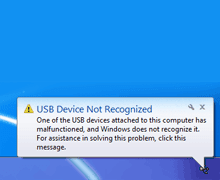
Ar putea fi o
pen drive
cu doar 2 GB de date sau ar putea fi iPod-ul tău cu întregul tău
colecție de muzică
. Cerul ferește, dar mesajul de eroare care clipește –
Unitatea USB nu este recunoscută
– are tot potențialul de a te trimite pe zid.
Nu ai nevoie, în ciuda frustrării care izvorăsc în tine. Există mai multe remedieri pentru scenariul de mai sus. Ar putea fi la fel de simplu ca conectarea unității USB la portul USB de citire în loc de cel frontal sau doar repornirea computerului.
Să ne uităm la cele trei comune:
Cea mai simplă soluție pe care o poți încerca
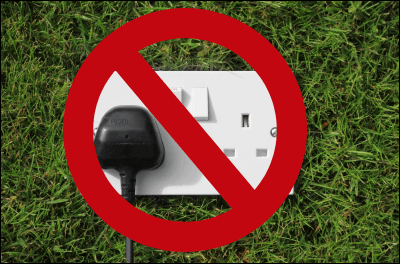
Deconectați computerul de la sursa de alimentare. Nu... nu o opriți doar prin butonul de pornire, deoarece placa de bază continuă să consume energie de la sursa de alimentare. Deci, opriți și deconectați-l de la rețea. Așteptați un minut sau două, apoi porniți-l din nou.
Raționamentul este că toate componentele hardware sunt pe placa de bază. De asemenea, placa de bază trebuie să fie „repornită”, astfel încât să reîncarce USB-ul șoferii
din nou și le face să funcționeze normal. Dacă problema este pe un laptop, eliminați baterie timp de câteva minute înainte de a-l conecta din nou și a reporni Windows.Dezinstalați dispozitivul USB
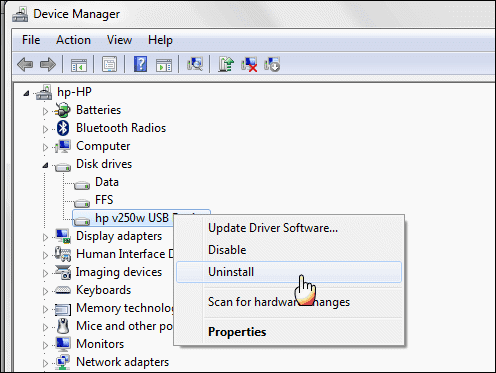
Dacă ați instalat anterior dispozitivul USB, eroarea ar putea fi rezultatul unui driver de dispozitiv defectuos. Încercați să dezinstalați driverul și să îl reinstalați din nou. Iată cum:
- Deschide Manager de dispozitiv (Incepe cautarea - Tip Manager de dispozitiv).
- Extindeți lista de hardware. Dacă dispozitivul USB este un hard disk extern, faceți clic pe Disk Drives din lista de hardware.
- Faceți clic dreapta pe dispozitivul USB cu eroarea și faceți clic Dezinstalează.
- După ce unitatea este dezinstalată, deconectați dispozitivul USB.
- Reporniți și apoi reconectați dispozitivul USB. Dispozitivul hardware ar trebui să se instaleze automat din nou.
- Verificați dacă dispozitivul USB este recunoscut acum.
Reinstalați controlerele USB
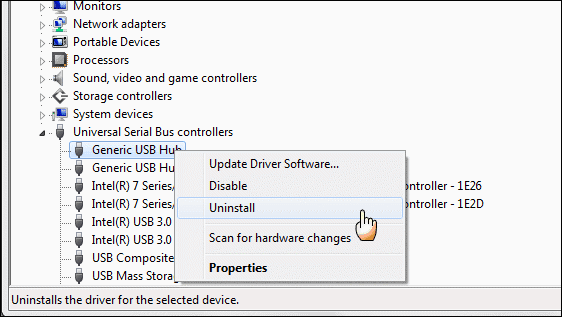
- Scoateți toate dispozitivele USB conectate. Din Panoul de control, navigați din nou la Managerul de dispozitive, așa cum este explicat mai sus.
- Extinde rădăcina lui Controlere Universal Serial Bus și verificați dacă există un semn de exclamare față de oricare dintre șoferi. Asta arată o problemă cu șoferul.
- Faceți clic dreapta pe controlerul USB problematic, faceți clic Dezinstalează și apoi faceți clic O.K. Puteți urma același proces pentru a dezinstala controlerele rămase.
- Reporniți computerul și Windows 7 reinstalează automat toate controlerele USB.
Mai pot enumera câteva soluții aici, dar cel mai bine este să vă direcționez către Microsoft și paginile sale de asistență.
Accesați asistența Microsoft
Iată câteva resurse de care puteți accesa:
- Sfaturi pentru rezolvarea problemelor cu dispozitivele USB
- Cum să depanați problemele dispozitivelor USB care pot apărea după ce un computer care rulează Windows 7 sau Windows Vista reia din repaus sau din hibernare
- Actualizați un driver pentru hardware care nu funcționează corect
Problemele USB ar putea fi la fel de simple ca un hub USB care nu are putere sau la fel de complexe ca o eroare de BIOS. Vestea bună este că le puteți rezolva pas cu pas și puteți merge la rădăcină.
Credit imagine: Fotografii digitale gratuite
Ultima actualizare pe 02 februarie 2022
Articolul de mai sus poate conține link-uri afiliate care ajută la sprijinirea Guiding Tech. Cu toate acestea, nu afectează integritatea noastră editorială. Conținutul rămâne imparțial și autentic.



